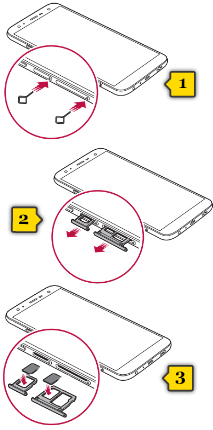
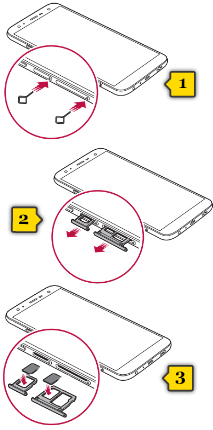 paso 1
paso 1
- introduce a ferramenta de expulsión nos orificios do lateral esquerdo do dispositivo(1)
- retira as bandexas(2) e coloca as tarxetas nanoSIM1 e micro SD na bandexa grande e a tarxeta nanoSIM2 na bandexa pequena(3), tal e como se amosa no debuxo
- volve introducir as bandexas no seu lugar

 paso 2
paso 2
- a ranura USB para cargar o móbil ou conectalo ó ordenador atópase na parte inferior do terminal
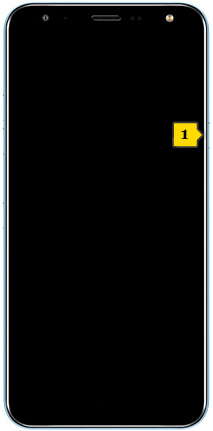
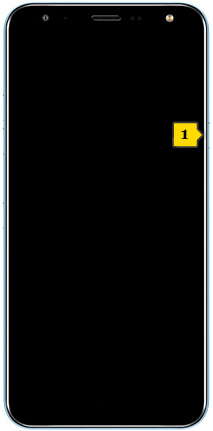 paso 3
paso 3
- acende o móbil premendo o botón de ACENDIDO(1)
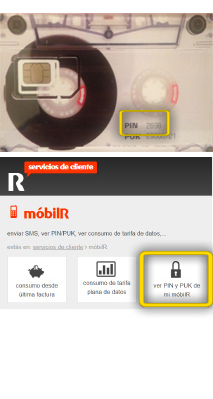
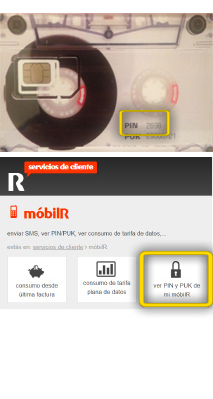 paso 4
paso 4
- debes introducir o PIN da tarxeta SIM
- atoparás o PIN na cinta de casete R que vén coa SIM ou na web de clientes R
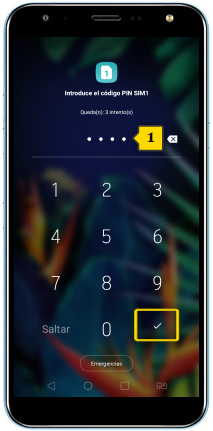
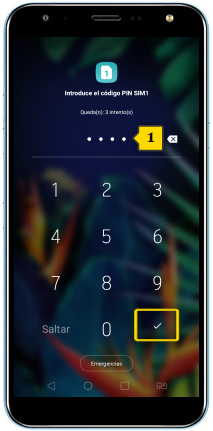 paso 5
paso 5
- introduce o pin da SIM(1) e preme o botón de VALIDAR
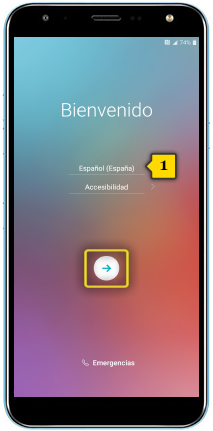
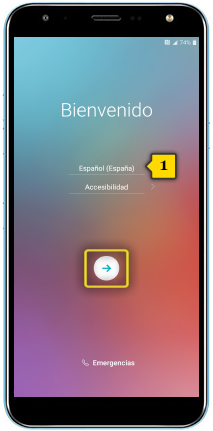 paso 6
paso 6
- selecciona o idioma do teléfono(1) e preme no botón de CONTINUAR
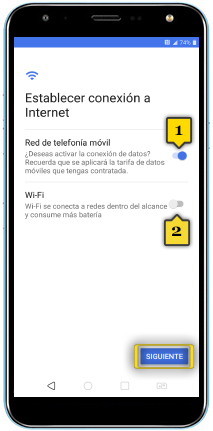
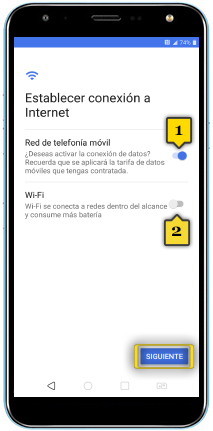 paso 7
paso 7
- activa a conexión de datos móbiles(1) e, opcionalmente, a conexión wi-fi(2)
- os interruptores en azul indican que están activadas
- máis adiante veremos como conectarnos a unha rede wi-fi, así que polo de agora deixarémos a opción desactivada
- preme en SIGUIENTE
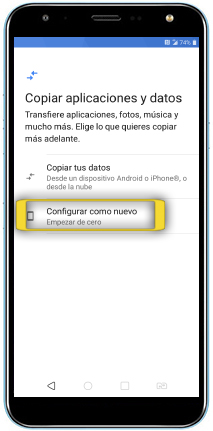
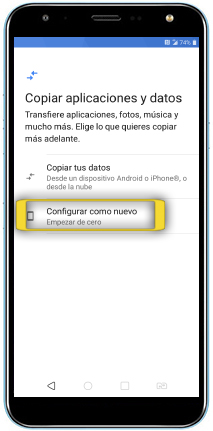 paso 8
paso 8
- tes a posibilidade de configurar as túas aplicacións tal e como as tiñas no teu anterior dispositivo
- neste caso, prememos en CONFIGURAR COMO NUEVO
- veremos como instalar aplicacións e recuperar os teus datos máis adiante
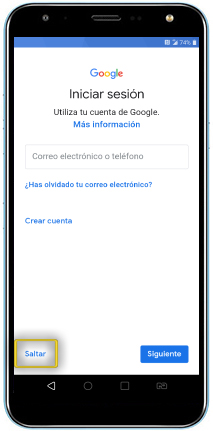
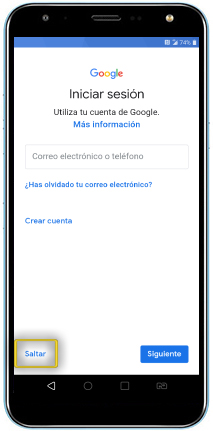 paso 9
paso 9
- preme en SALTAR na configuración da conta de Google
- poderemos configurala máis adiante
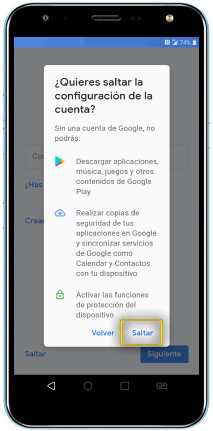
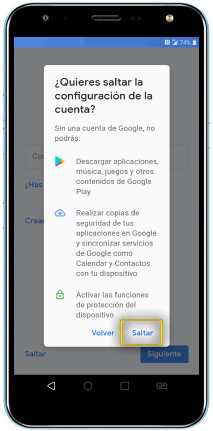 paso 10
paso 10
- preme SALTAR para confirmar que non queremos configurar a conta de Google neste momento
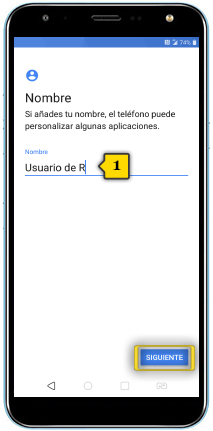
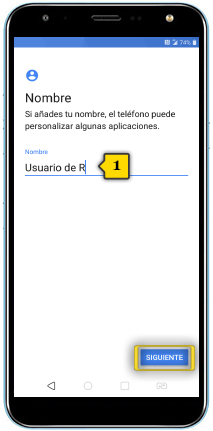 paso 11
paso 11
- introduce, se queres, o teu nome e apelidos(1), servirán para personalizar algunhas aplicacións
- preme en SIGUIENTE
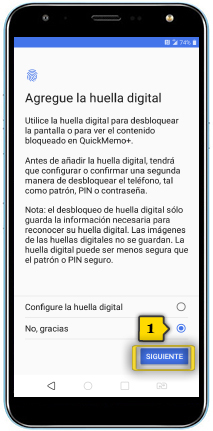
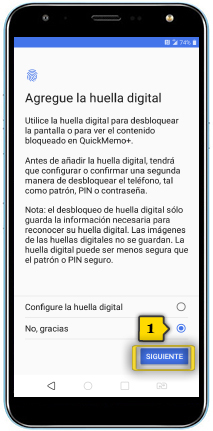 paso 12
paso 12
- temos a posibilidade de engadir a nosa pegada dixital para desbloquear a pantalla e para outras opcións de seguridade
- poderás facelo máis adiante
- selecciona NO, GRACIAS(1) de xeito que se active o check en azul
- preme en SIGUIENTE
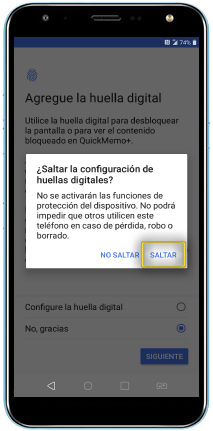
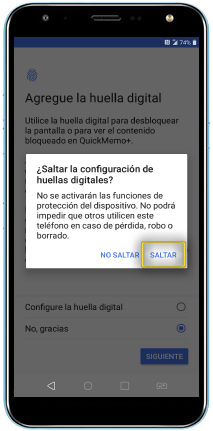 paso 13
paso 13
- preme en SALTAR para confirmar
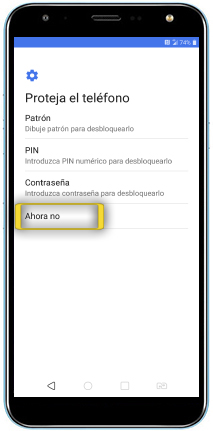
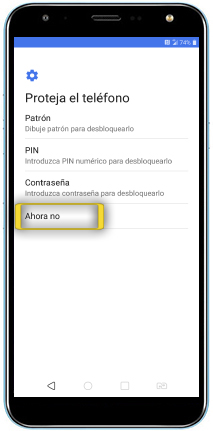 paso 14
paso 14
- preme en AHORA NO
- veremos como configurar o bloqueo de pantalla máis adiante
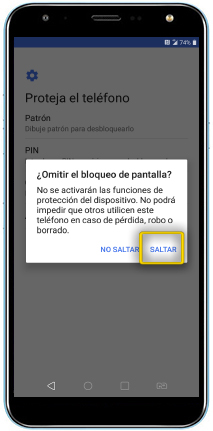
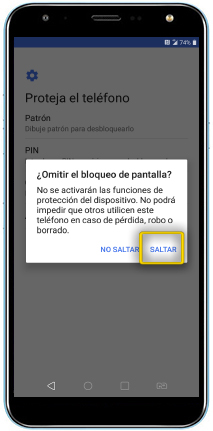 paso 15
paso 15
- preme en SALTAR para confirmar
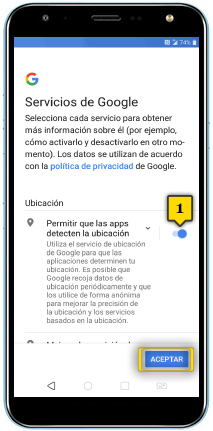
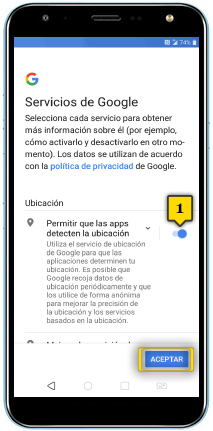 paso 16
paso 16
- activa ou desactiva os servizos de Google, como os servizos de ubicación ou a axuda ó desenvolvemento de aplicacións, premendo nos interruptores(1)
- a pocición en azul indica que o servizo está activado
- preme ACEPTO
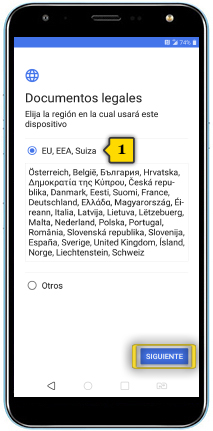
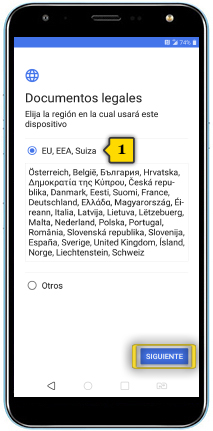 paso 17
paso 17
- selecciona a rexión de uso do teléfono premendo en EU, EEA, SUIZA(1)
- o check en azul indica a opción elixida
preme en SIGUIENTE
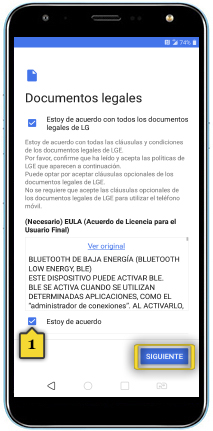
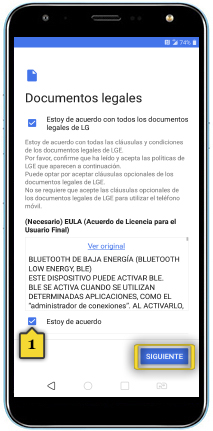 paso 18
paso 18
- selecciona os checks de conformidade cos termos de uso de Lg e poder continuar
- os checks en azul(1) indican que están seleccionados
- preme en SIGUIENTE
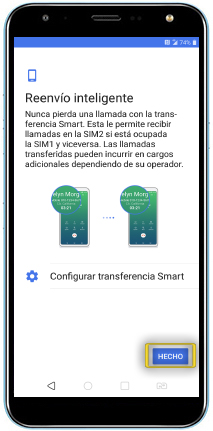
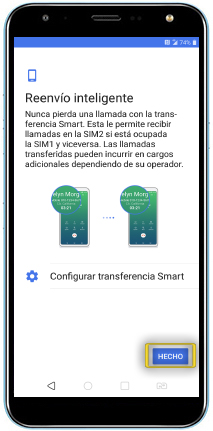 paso 19
paso 19
- preme en HECHO e o teu teléfono xa está configurado
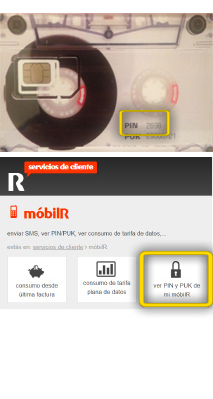
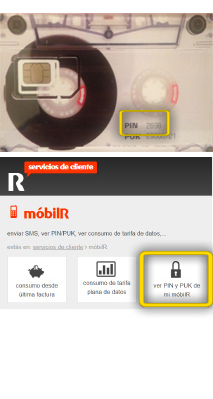 paso 4
paso 4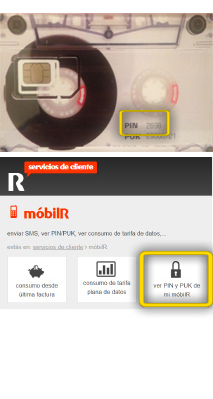
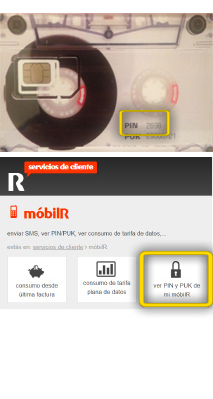 paso 4
paso 4